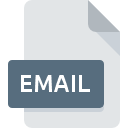
Extension de fichier EMAIL
Outlook Express Email Message
-
Category
-
Popularité3.5 (2 votes)
Qu'est-ce que le fichier EMAIL?
Le nom de format complet des fichiers qui utilisent l’extension EMAIL est Outlook Express Email Message. Les fichiers EMAIL sont pris en charge par les applications logicielles disponibles pour les appareils exécutant Windows. Le format de fichier EMAIL, avec 6033 autres formats de fichier, appartient à la catégorie Autres dossiers. Les utilisateurs sont invités à utiliser le logiciel Microsoft Outlook Express pour gérer les fichiers EMAIL, bien que 2, d'autres programmes puissent également gérer ce type de fichier. Le logiciel Microsoft Outlook Express a été développé par Microsoft Corporation. Sur son site officiel, vous trouverez plus d’informations sur les fichiers EMAIL ou le logiciel Microsoft Outlook Express.
Programmes prenant en charge l'extension de fichier EMAIL
La liste suivante contient des programmes compatibles avec EMAIL. Les fichiers EMAIL peuvent être rencontrés sur toutes les plates-formes du système, y compris les appareils mobiles. Cependant, rien ne garantit que chacun d'eux les prendra en charge correctement.
Logiciels desservant le fichier EMAIL
Comment ouvrir un fichier EMAIL?
Les problèmes d'accès à EMAIL peuvent être dus à diverses raisons. Du côté positif, les problèmes les plus fréquemment rencontrés concernant Outlook Express Email Message fichiers ne sont pas complexes. Dans la plupart des cas, ils peuvent être traités rapidement et efficacement sans l'assistance d'un spécialiste. Nous avons préparé une liste qui vous aidera à résoudre vos problèmes avec les fichiers EMAIL.
Étape 1. Obtenez le Microsoft Outlook Express
 Les problèmes d'ouverture et d'utilisation des fichiers EMAIL sont probablement dus à l'absence de logiciel compatible avec les fichiers EMAIL présents sur votre ordinateur. La solution la plus évidente consiste à télécharger et installer Microsoft Outlook Express ou un des programmes listés: Windows Live Mail, Windows Mail. En haut de la page, vous trouverez une liste contenant tous les programmes regroupés en fonction des systèmes d'exploitation pris en charge. La méthode la plus sûre de téléchargement de Microsoft Outlook Express installé consiste à se rendre sur le site Web du développeur (Microsoft Corporation) et à télécharger le logiciel à l'aide des liens fournis.
Les problèmes d'ouverture et d'utilisation des fichiers EMAIL sont probablement dus à l'absence de logiciel compatible avec les fichiers EMAIL présents sur votre ordinateur. La solution la plus évidente consiste à télécharger et installer Microsoft Outlook Express ou un des programmes listés: Windows Live Mail, Windows Mail. En haut de la page, vous trouverez une liste contenant tous les programmes regroupés en fonction des systèmes d'exploitation pris en charge. La méthode la plus sûre de téléchargement de Microsoft Outlook Express installé consiste à se rendre sur le site Web du développeur (Microsoft Corporation) et à télécharger le logiciel à l'aide des liens fournis.
Étape 2. Vérifiez la version de Microsoft Outlook Express et mettez-la à jour si nécessaire
 Si Microsoft Outlook Express est déjà installé sur vos systèmes et que les fichiers EMAIL ne sont toujours pas ouverts correctement, vérifiez si vous disposez de la version la plus récente du logiciel. Il peut également arriver que les créateurs de logiciels, en mettant à jour leurs applications, ajoutent une compatibilité avec d’autres formats de fichiers plus récents. La raison pour laquelle Microsoft Outlook Express ne peut pas gérer les fichiers avec EMAIL peut être que le logiciel est obsolète. La dernière version de Microsoft Outlook Express devrait prendre en charge tous les formats de fichiers compatibles avec les anciennes versions du logiciel.
Si Microsoft Outlook Express est déjà installé sur vos systèmes et que les fichiers EMAIL ne sont toujours pas ouverts correctement, vérifiez si vous disposez de la version la plus récente du logiciel. Il peut également arriver que les créateurs de logiciels, en mettant à jour leurs applications, ajoutent une compatibilité avec d’autres formats de fichiers plus récents. La raison pour laquelle Microsoft Outlook Express ne peut pas gérer les fichiers avec EMAIL peut être que le logiciel est obsolète. La dernière version de Microsoft Outlook Express devrait prendre en charge tous les formats de fichiers compatibles avec les anciennes versions du logiciel.
Étape 3. Associez les fichiers Outlook Express Email Message à Microsoft Outlook Express
Si le problème n'a pas été résolu à l'étape précédente, vous devez associer les fichiers EMAIL à la dernière version de Microsoft Outlook Express que vous avez installée sur votre appareil. La méthode est assez simple et varie peu d'un système d'exploitation à l'autre.

La procédure pour changer le programme par défaut dans Windows
- Choisissez l'entrée dans le menu Fichier accessible en cliquant avec le bouton droit de la souris sur le fichier EMAIL
- Cliquez sur , puis sélectionnez l'option .
- Pour finaliser le processus, sélectionnez entrée PC et, à l'aide de l'explorateur de fichiers, sélectionnez le dossier d'installation Microsoft Outlook Express. Confirmez en cochant Toujours utiliser ce programme pour ouvrir la boîte de fichiers EMAIL , puis en cliquant sur le bouton .

La procédure pour changer le programme par défaut dans Mac OS
- Cliquez avec le bouton droit sur le fichier EMAIL et sélectionnez
- Rechercher l'option - cliquez sur le titre s'il est masqué.
- Sélectionnez le logiciel approprié et enregistrez vos paramètres en cliquant sur
- Enfin, un message indiquant que cette modification sera appliquée à tous les fichiers avec l'extension EMAIL devrait apparaître. Cliquez sur le bouton pour confirmer votre choix.
Étape 4. Assurez-vous que le fichier EMAIL est complet et exempt d’erreurs.
Si le problème persiste après les étapes 1 à 3, vérifiez si le fichier EMAIL est valide. L'impossibilité d'accéder au fichier peut être liée à divers problèmes.

1. Recherchez dans le fichier EMAIL la présence de virus ou de logiciels malveillants.
S'il devait arriver que le EMAIL soit infecté par un virus, c'est peut-être pour cette raison que vous ne pourrez y accéder. Analysez le fichier EMAIL ainsi que votre ordinateur contre les logiciels malveillants ou les virus. Le fichier EMAIL est infecté par un logiciel malveillant? Suivez les étapes suggérées par votre logiciel antivirus.
2. Vérifiez que la structure du fichier EMAIL est intacte
Avez-vous reçu le fichier EMAIL en question d'une personne différente? Demandez-lui de l'envoyer une fois de plus. Le fichier a peut-être été copié par erreur et les données ont perdu leur intégrité, ce qui empêche d'accéder au fichier. Il se peut que le processus de téléchargement du fichier avec l'extension EMAIL ait été interrompu et que les données du fichier soient défectueuses. Téléchargez à nouveau le fichier à partir de la même source.
3. Vérifiez si l'utilisateur avec lequel vous êtes connecté dispose des privilèges d'administrateur.
Il est possible que le fichier en question ne soit accessible qu'aux utilisateurs disposant de privilèges système suffisants. Connectez-vous à l'aide d'un compte administratif et voir Si cela résout le problème.
4. Vérifiez que votre appareil remplit les conditions pour pouvoir ouvrir Microsoft Outlook Express
Les systèmes d'exploitation peuvent noter suffisamment de ressources libres pour exécuter l'application prenant en charge les fichiers EMAIL. Fermez tous les programmes en cours et essayez d’ouvrir le fichier EMAIL.
5. Vérifiez que votre système d'exploitation et vos pilotes sont à jour
Les versions les plus récentes des programmes et des pilotes peuvent vous aider à résoudre les problèmes liés aux fichiers Outlook Express Email Message et à assurer la sécurité de votre périphérique et de votre système d'exploitation. Il se peut que les fichiers EMAIL fonctionnent correctement avec un logiciel mis à jour qui corrige certains bogues du système.
Voulez-vous aider?
Si vous disposez des renseignements complémentaires concernant le fichier EMAIL nous serons reconnaissants de votre partage de ce savoir avec les utilisateurs de notre service. Utilisez le formulaire qui se trouve ici et envoyez-nous les renseignements sur le fichier EMAIL.

 Windows
Windows 


